
Apple Musicを理解したい。
Apple Musicは一億曲以上の楽曲が登録されていて、iPhoneと相性の良い月額¥1,080のサブスクリプションです(Appleだから当たり前)。
また、ハイレゾやロスレス配信、ドルビーアトモスに対応する音質へのこだわりもあります。
ただ…みなさまはAppleMusicが使いづらいと感じたことはありませんか?私はAppleのコンテンツは好きですが、Apple Musicだけは使いづらいと感じています。
古くからiTunesを使用しているとその構造が抜本的に改革されているので戸惑うことが多いと感じます。
原因は恐らく手持ちのライブラリとの同期…です。
Apple Musicのサブスクリプション部分だけの使用の場合は、単純にサブスク部分だけの同期なのでシンプルです。
ただ、ここに以前から使用しているミュージック(自身で取り込んだファイル)の同期となると話をややこしくします。

簡単に説明するとApple Music部分のファイルとユーザーで取り込んだファイルの同期が複雑なのです。
これが独立して管理をできれば話は早いのですが…。
取り込んだファイルはiCloudミュージックライブラリに一度アップロードしなければ、Apple Musicとして運用できないのです。
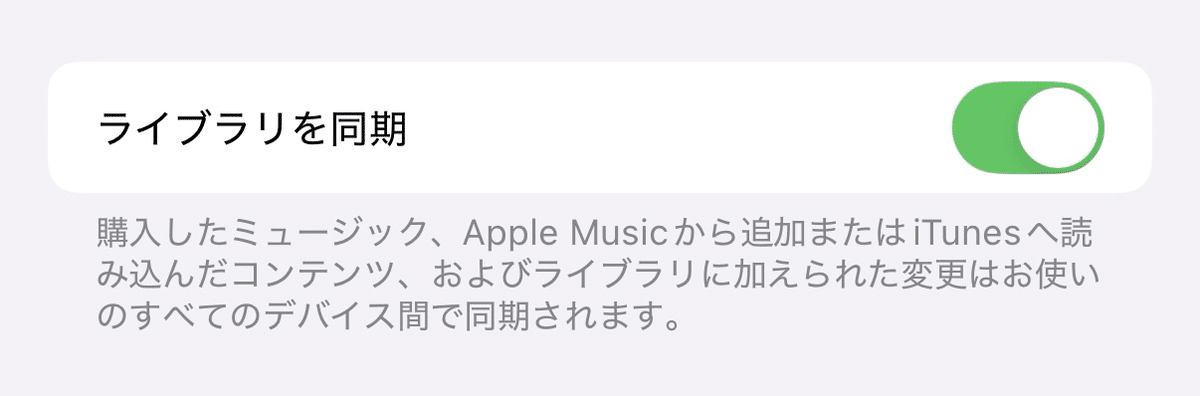
このスクショにあるライブラリの説明をまとめます。
①AppleMusicから追加したコンテンツ(サブスク部分)
②iTunesで読み込んだコンテンツ(取り込んだファイル)
③ライブラリの変更(ジャケ写の変更等)
つまり、①〜③までを一元的に管理します。
iPodに慣れた世代としては、PCと同期する➡クラウドと同期する…という意識の変化に対応する必要がありました。
上記①②③を基にしてその思考を整理します。
①AppleMusicから追加したコンテンツ(サブスク部分)
➡シンプルにサブスク部分にあたるので省略。
②iTunesで読み込んだコンテンツ(取り込んだファイル)
➡この部分が最も難しくて、一度取り込んだファイルをPCのiTunes上でiCloudミュージックライブラリにアップロードしなければなりません。これを実施しないとiPhone等のライブラリに同期できないのです。
これを簡単に説明すると以下の通りになります。
➡以前はPCのiTunesに取り込むだけでiPhoneやiPod等に楽曲を同期できました。
➡それがAppleMusicの登場により、サブスクリプションの楽曲が生まれました。
➡結果、サブスクの楽曲と今まで取り込んだ曲が混ざってしまいます。
➡恐らくですがこの部分を一元化するために、一度手持ちのファイルをiCloud上にアップロードする必要性が出てきました。
➡まとめると、私的に特化したiTunesの管理をサブスクとして運用するAppleMusicに統合したことにより、PCではなくクラウド上で各々のライブラリを管理している。
③ライブラリの変更(ジャケ写の変更等)
➡一度保存したライブラリの修正等を指していると思われます。
話をややこしくしていたら申しわけないですが、大筋の流れはこんな感じだと思います。
このように構造を整理することで、少しは分かりやすくなった…ような気がします。ここにたどり着くまでにだいぶ時間がかかりました(汗)
あと、iCloudミュージックライブラリのアップデートがよく失敗する…🤫なんてこともありますが、それはまた別の話となります…よね?
以上、簡単ではありますがApple Musicについてのお話でした。
★以下はおまけです★
最後に、icloudミュージックライブラリにアップロードする方法をご紹介します。
①CDから取り込む、もしくはファイルをライブラリに追加する
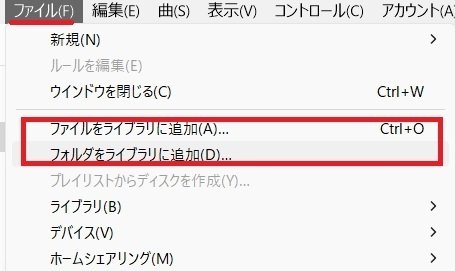
②icloudミュージックライブラリをアップデートする

③必要に応じてiPhoneにダウンロードする。
➡ダウンロードはiPhoneで操作します。
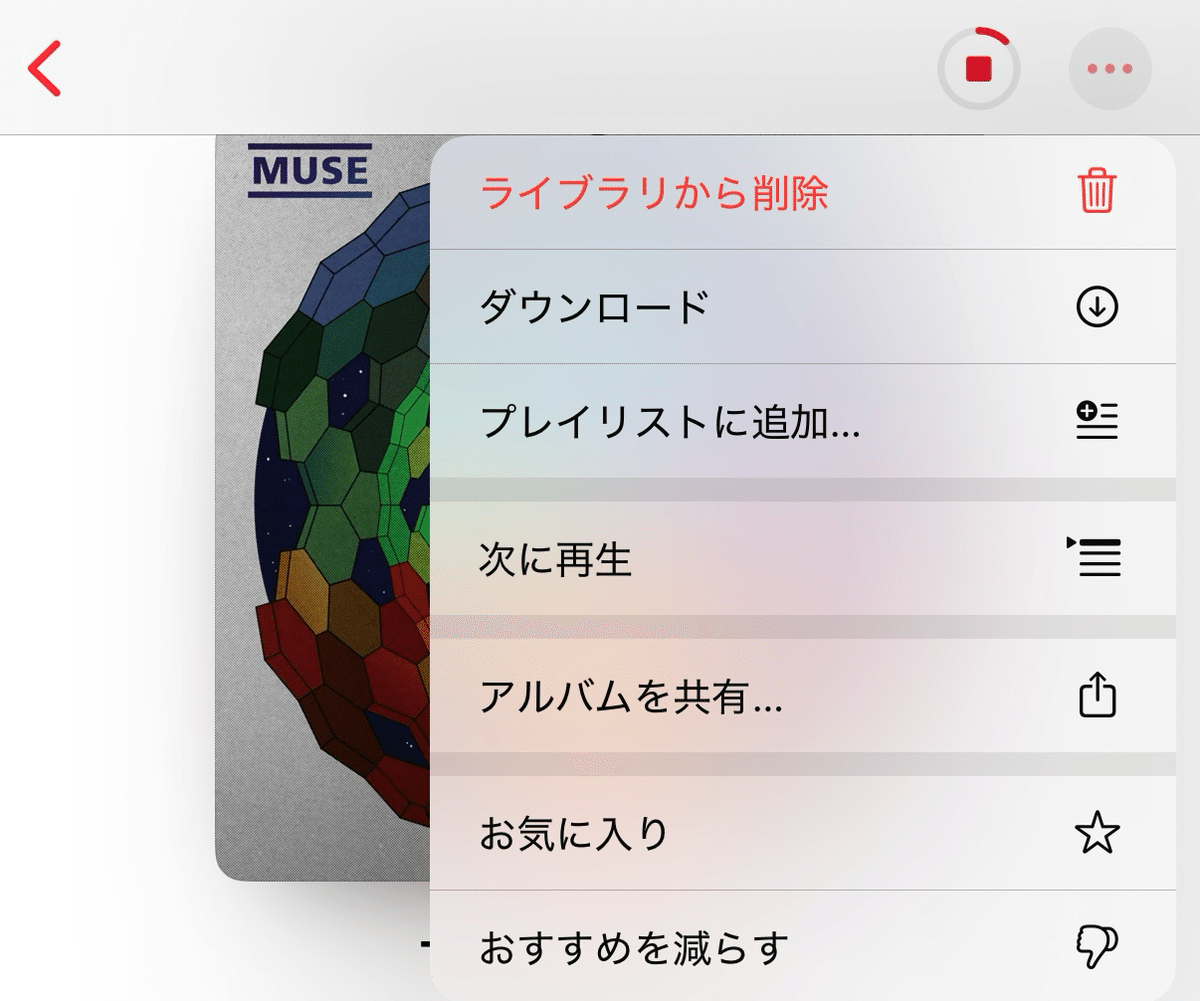
特に②は重要事項なので要チェックです☑️
